完成 vSAN 主机升级后,可以执行磁盘格式升级。
前提条件
- 确认使用的是更新版本的 vCenter Server。
- 确认使用的是最新版本的 ESXi 主机。
- 确认磁盘处于正常运行状态。导航到“磁盘管理”页面以验证对象状态。
- 确认您计划使用的硬件和软件已经过认证且列在《VMware 兼容性指南》中,网址为 http://www.vmware.com/resources/compatibility/search.php。
- 确认有足够的可用空间来执行磁盘格式升级。通过运行 RVC 命令 (vsan.whatif_host_failures),确定是否有足够的容量来完成升级,或在升级期间遇到故障时执行组件重新构建操作。
- 确认主机未处于维护模式。升级磁盘格式时,请勿将主机置于维护模式。如果 vSAN 集群的任何成员主机进入维护模式,该成员主机不再向集群提供容量。集群容量将减少,并且集群升级可能会失败。
- 确认 vSAN 集群中当前不存在任何正在进行的组件重新构建任务。有关 vSAN 重新同步的信息,请参见《vSphere 监控和性能》。
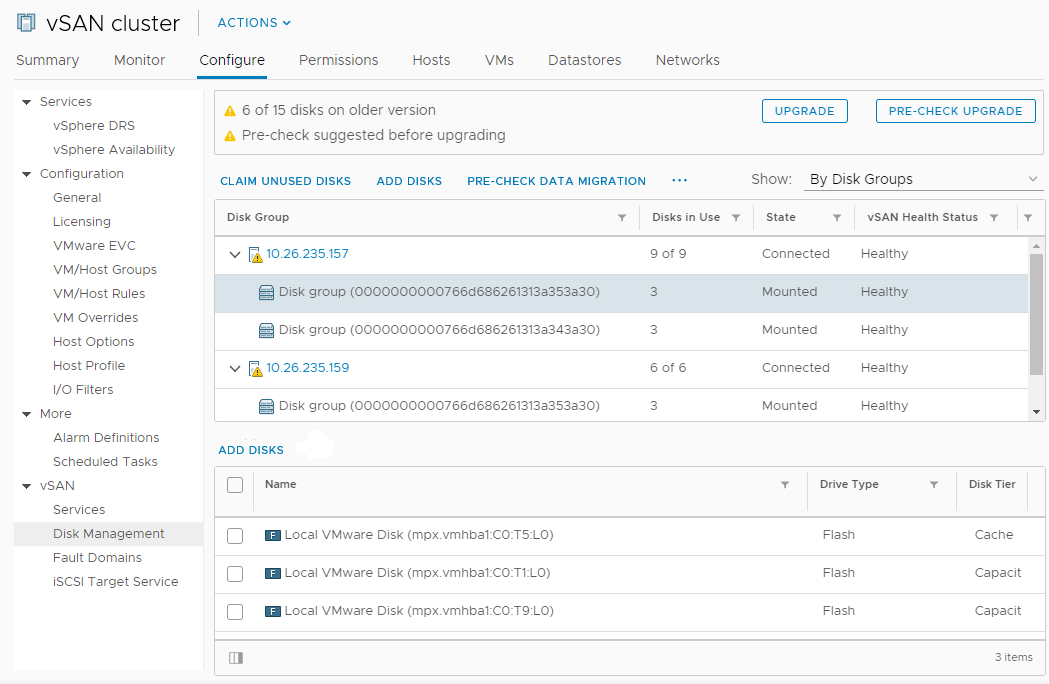
过程
结果
如果升级期间出现故障,可以查看“重新同步对象”页面。等待所有重新同步操作完成,然后再次运行升级。此外,还可以使用运行状况服务来检查集群运行状况。解决运行状况检查指出的所有问题后,可以再次运行升级。